
.Hello~各位小伙伴们!
万丈高楼平地起,成功还得靠自己。点要怎么打?线要怎么搭?面要怎么铺?来!直奔主题:Creo6.0草绘文本的使用。
该命令的基本用法:
1.打开Creo6.0软件,设置工作目录(养成良好习惯,防止存档混乱)。

2.点击新建按钮,类型选择“草绘”,文件名随意定,这里使用默认的就好了,然后点击“确定”进入草绘器。

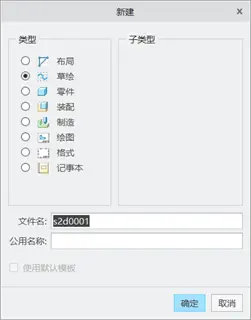
3.点击草绘模块中的“文本”启动草绘命令,在草绘区任意依次点击两点确定文字的大概高度,然后在弹出的对话框中输入内容,最后按中键结束该命令。
注意:在确定文字高度时,第一点为文字的高度的脚,第二点为文字的高度,可通过尺寸标注修改文字高度。

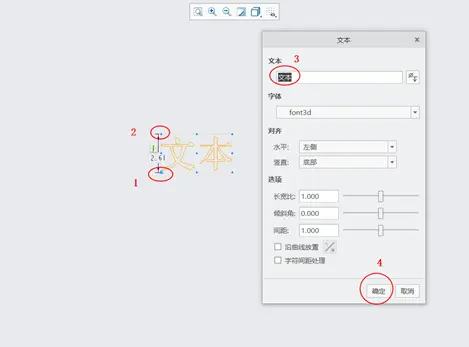
该命令的延伸用法:
4.纵向排列文字,点击草绘模块中的“文本”启动草绘命令,在草绘区任意依次点击两点确定文字的大概高度,然后在弹出的对话框中输入内容,最后按中键结束该命令。
注意:第二点的位置决定文字的方向。

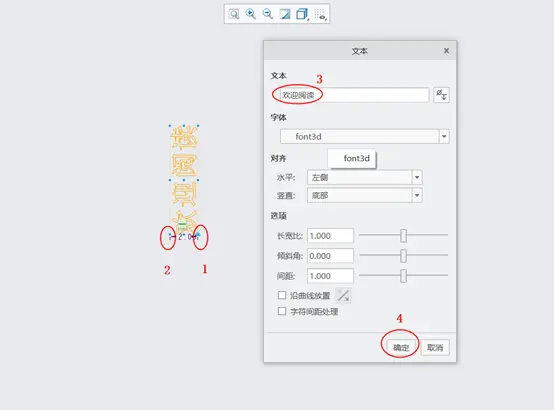
5.参照对象排列文字,点击草绘模块中的“文本”启动草绘命令,在草绘区任意依次点击两点确定文字的大概高度,然后在弹出的对话框中输入内容,勾选“沿曲线放置”,接着选择所要参照的弧线,最后按中键结束该命令。
注意:“沿曲线放置”是可以通过旁边的箭头来调整文字的方向。

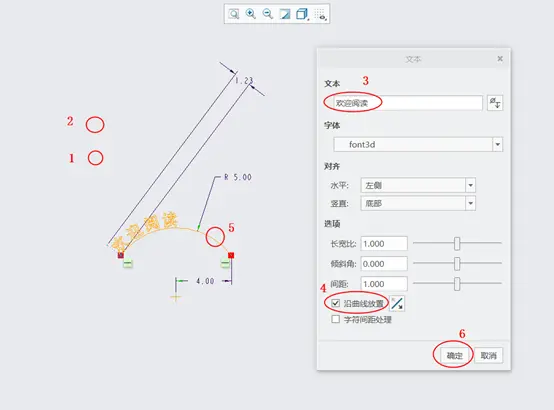
通过标注修改文字的高度,双击已经完成的文字,在弹出的对话框里将水平对齐设置为“中心”,即可得到我们想要的居中效果。其它位置设置同理。
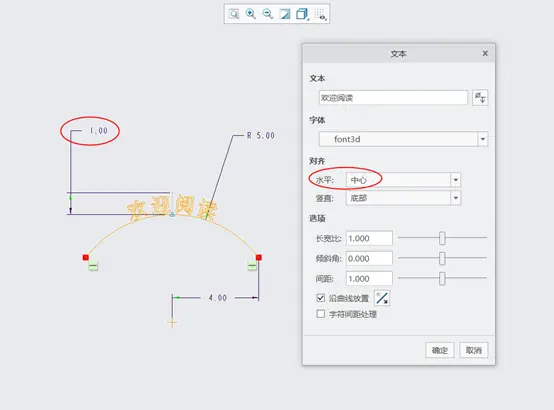
我们再来看下沿样条曲线放置文字的效果,流线型的走势似乎显得更美观。
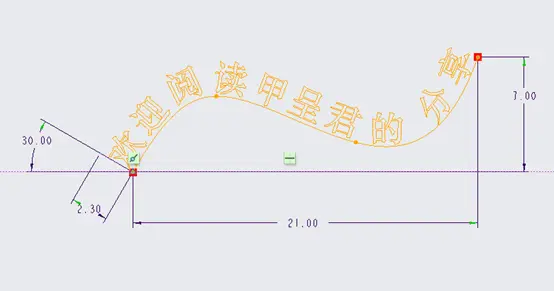
不积跬步无以至千里,不积小流无以成江海。是故,积土成山,积水成渊。花有重开日,人无再少年,时代提供机遇,奋斗成就明天。各位亲,赶紧行动起来吧!
甲呈设计JCSJ-BEST温馨提醒:更多精彩干货请看下集更新!
您的鼓励是我创作的无限动力!




